使用“LUMIX Lab”
以下說明用“LUMIX Lab”操作相機的功能。
LUT Library操作
操作”LUMIX Lab”可更新相機中的[LUT影像庫]。
開始使用:
 經由Bluetooth將相機連接到智慧手機。(
經由Bluetooth將相機連接到智慧手機。( 連接到智慧手機(Bluetooth連線))
連接到智慧手機(Bluetooth連線))
 在智慧手機上啟動“LUMIX Lab”。
在智慧手機上啟動“LUMIX Lab”。
-
在[相機]畫面上選擇[LUT 傳輸]。
 透過Wi-Fi連接到相機。選擇[加入]開始連線。
透過Wi-Fi連接到相機。選擇[加入]開始連線。

(A) [LUT 傳輸]
-
在[LUT 資料庫]畫面中選擇LUT檔案以進行編輯。
 您可以傳輸、重新命名、刪除或重新排序LUT檔案。
您可以傳輸、重新命名、刪除或重新排序LUT檔案。
 [裝置]將顯示儲存至“LUMIX Lab”的LUT檔案清單。
[裝置]將顯示儲存至“LUMIX Lab”的LUT檔案清單。
 儲存至相機的LUT檔案清單將顯示在[相機]。
儲存至相機的LUT檔案清單將顯示在[相機]。

-
從[裝置]選擇要傳輸的LUT檔案。
-
在相機上選擇[傳送到相機]並更新[LUT影像庫]。
|
– [Frame.io 連線] |
[遠端拍攝]
可用智慧型手機從遠端位置一邊觀看相機上的即時取景影像,一邊拍攝影像。
開始使用:
 經由Bluetooth將相機連接到智慧手機。(
經由Bluetooth將相機連接到智慧手機。( 連接到智慧手機(Bluetooth連線))
連接到智慧手機(Bluetooth連線))
 在智慧手機上啟動“LUMIX Lab”。
在智慧手機上啟動“LUMIX Lab”。
-
在[相機]畫面上選擇[遠端拍攝]。
 透過Wi-Fi連接到相機。選擇[加入]開始連線。
透過Wi-Fi連接到相機。選擇[加入]開始連線。

(B) [遠端拍攝]
-
開始錄製。
 拍攝的影像保存在相機中。
拍攝的影像保存在相機中。
![]() :拍攝圖片
:拍攝圖片
![]() :開始/結束錄影
:開始/結束錄影
|
– [Frame.io 連線] |
 遙控拍攝時的操作方式
遙控拍攝時的操作方式
設定相機或智慧手機作為遙控拍攝時使用的優先控制裝置。
觸控“LUMIX Lab”遙控拍攝畫面中的[![]() ]。
]。
 圖示會在每次觸碰時變更。
圖示會在每次觸碰時變更。
![]() (相機優先)
(相機優先)
皆可在相機和智慧型手機上操作。
 您無法使用智慧手機變更照片/影片/S&Q模式、拍攝模式等設定。
您無法使用智慧手機變更照片/影片/S&Q模式、拍攝模式等設定。
![]() (智慧手機優先)
(智慧手機優先)
只能在智慧型手機上操作。
 您可以使用智慧手機變更照片/影片/S&Q模式、拍攝模式等設定。
您可以使用智慧手機變更照片/影片/S&Q模式、拍攝模式等設定。
 若要結束遙控錄製,請按相機上的任何按鈕以開啟畫面,然後選擇[退出]。
若要結束遙控錄製,請按相機上的任何按鈕以開啟畫面,然後選擇[退出]。
 預設設定為[
預設設定為[![]() ](相機優先)。
](相機優先)。
[快門遙控]
可將智慧型手機作為快門遙控使用。
開始使用:
 經由Bluetooth將相機連接到智慧手機。(
經由Bluetooth將相機連接到智慧手機。( 連接到智慧手機(Bluetooth連線))
連接到智慧手機(Bluetooth連線))
 在智慧手機上啟動“LUMIX Lab”。
在智慧手機上啟動“LUMIX Lab”。
-
在[相機]畫面上選擇[快門遙控]。

(C) [快門遙控]
-
開始錄製。

![]()
開始/結束錄影
![]()
拍攝圖片
 B快門拍攝
B快門拍攝
快門從拍攝開始直到結束都會保持開啟,適合用來拍攝星空或夜景。
開始使用:
 將相機設定為[M]模式。(
將相機設定為[M]模式。( 手動曝光模式)
手動曝光模式)
 將相機快門速度設定為[B](B快門)。(
將相機快門速度設定為[B](B快門)。( [B](B快門))
[B](B快門))
-
觸控[
 ]開始拍攝(按住,不要移開手指)。
]開始拍攝(按住,不要移開手指)。
-
將手指從[
 ]拿開,結束拍攝。
]拿開,結束拍攝。
 朝[LOCK]的方向滑動[
朝[LOCK]的方向滑動[![]() ],用全按狀況下的鎖定快門按鈕拍攝。
],用全按狀況下的鎖定快門按鈕拍攝。
(將[![]() ]滑回原本位置或按相機的快門按鈕結束拍攝)
]滑回原本位置或按相機的快門按鈕結束拍攝)
 [B](B快門)拍攝期間,如果Bluetooth連線中斷,請重新執行Bluetooth連線,然後從智慧型手機上結束拍攝。
[B](B快門)拍攝期間,如果Bluetooth連線中斷,請重新執行Bluetooth連線,然後從智慧型手機上結束拍攝。
|
– [Frame.io 連線] |
用簡單的操作將相機中的影像傳送至智慧手機
在播放期間按[Q],便能輕鬆將圖片傳輸到用Bluetooth連接的智慧型手機。
也可用選單輕鬆連接。
 也可按登錄[傳送影像(智慧型手機)]的Fn按鈕執行相同操作。(
也可按登錄[傳送影像(智慧型手機)]的Fn按鈕執行相同操作。( Fn按鈕)
Fn按鈕)
開始使用:
 經由Bluetooth將相機連接到智慧手機。(
經由Bluetooth將相機連接到智慧手機。( 連接到智慧手機(Bluetooth連線))
連接到智慧手機(Bluetooth連線))
 在相機上按[
在相機上按[ ]顯示播放畫面。
]顯示播放畫面。
傳送單一影像
-
按

 選擇影像。
選擇影像。
-
按[Q]。
-
選擇[單幅選擇]。
 要變更影像傳送設定,請按[DISP.]。(
要變更影像傳送設定,請按[DISP.]。( 影像傳送設定)
影像傳送設定)
-
在智慧手機上選擇[確定]。
 將自動使用Wi-Fi連線。
將自動使用Wi-Fi連線。
傳送多張影像
-
按[Q]。
-
選擇[多幅選擇]。
 要變更影像傳送設定,請按[DISP.]。(
要變更影像傳送設定,請按[DISP.]。( 影像傳送設定)
影像傳送設定)
-
選擇影像,然後傳輸。

 :選擇影像
:選擇影像
 或
或 :設定/取消
:設定/取消
[DISP.]:傳輸
-
在智慧手機上選擇[確定]。
 將自動使用Wi-Fi連線。
將自動使用Wi-Fi連線。
 使用選單輕鬆傳輸
使用選單輕鬆傳輸

 [
[![]() ]
]  [
[![]() ]
]  [Bluetooth]
[Bluetooth]  [傳送影像(智慧型手機)]
[傳送影像(智慧型手機)]
設定內容: [單幅選擇]/[多幅選擇]
 如果是[單幅選擇],請按
如果是[單幅選擇],請按
 選擇影像,然後按
選擇影像,然後按 或
或 執行。
執行。
 如果是[多幅選擇],請執行與“傳送多張影像”相同的操作。(
如果是[多幅選擇],請執行與“傳送多張影像”相同的操作。( 傳送多張影像)
傳送多張影像)
|
– [MOV]影片、[Apple ProRes]影片
– [Frame.io 連線] |
[傳輸照片/影片]
操作“LUMIX Lab”,將影像從相機傳輸到智慧手機。
開始使用:
 將相機連接到智慧手機。(
將相機連接到智慧手機。( 連接到智慧手機(Bluetooth連線))
連接到智慧手機(Bluetooth連線))
 在智慧手機上啟動“LUMIX Lab”。
在智慧手機上啟動“LUMIX Lab”。
-
在[相機]畫面上選擇[傳輸照片/影片]。
 透過Wi-Fi連接到相機。選擇[加入]開始連線。
透過Wi-Fi連接到相機。選擇[加入]開始連線。
-
選擇要傳輸的影像。
 觸控想要選擇的核取方塊。
觸控想要選擇的核取方塊。
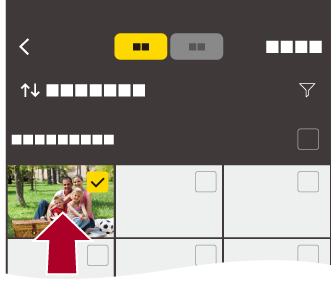
-
傳輸影像。
 選擇[
選擇[![]() ]。
]。

|
– [MOV]、[Apple ProRes]影片
– [Frame.io 連線]
|
[自動傳輸]
可自動在拍照後將相機拍攝的影像傳輸到智慧手機。
開始使用:
 經由Bluetooth將相機連接到智慧手機。(
經由Bluetooth將相機連接到智慧手機。( 連接到智慧手機(Bluetooth連線))
連接到智慧手機(Bluetooth連線))
-
啟用相機上的[自動傳輸]。


 [
[![]() ]
]  [
[![]() ]
]  [Bluetooth]
[Bluetooth]  [自動傳輸]
[自動傳輸]  [ON]
[ON]
 此功能也可在“LUMIX Lab”中啟用。
此功能也可在“LUMIX Lab”中啟用。
 透過Wi-Fi連接智慧手機。
透過Wi-Fi連接智慧手機。
-
在相機上確認傳送設定,然後按
 。
。
 要變更傳送設定,請按[DISP.]。(
要變更傳送設定,請按[DISP.]。( 影像傳送設定)
影像傳送設定)
 相機拍攝畫面上顯示[
相機拍攝畫面上顯示[![]() ]時,可自動傳輸影像。
]時,可自動傳輸影像。

-
用相機拍攝。
 傳送檔案時,相機拍攝畫面上會顯示[
傳送檔案時,相機拍攝畫面上會顯示[![]() ]。
]。
 影像傳送設定
影像傳送設定
設定傳送影像時的尺寸和檔案格式。
-
將出現傳送設定確認畫面,請按[DISP.]。
-
變更傳送設定。
[大小]
調整要傳送的影像的大小。
[原始]/[變更]([L]、[M]、[S]、[XS]或[VGA])
[檔案格式]
設定要傳送的影像的檔案格式。
[JPG]/[RAW+JPG]/[RAW]
 停止自動傳輸影像
停止自動傳輸影像

 [
[![]() ]
]  [
[![]() ]
]  [Bluetooth]
[Bluetooth]  [自動傳輸]
[自動傳輸]  選擇[OFF]
選擇[OFF]
 出現確認畫面,要求您終止Wi-Fi連線。
出現確認畫面,要求您終止Wi-Fi連線。
|
在智慧手機上啟動“LUMIX Lab”,連接至相機。
– 如果尚未傳送的檔案的儲存狀態改變,可能無法重新開始傳送檔案。 – 如果尚未傳送的檔案數量過多,可能無法重新傳送所有檔案。
相機溫度下降時,相機會自動重新連線且自動影像傳輸會重新開始。 如果自動影像傳輸未重新開始,請先關閉相機再開啟以重新連線。
– 動態影像錄製
– [Frame.io 連線] |
[紀錄位置]
智慧手機透過Bluetooth傳送位置資訊,且相機會一邊拍攝一邊寫入取得的位置資訊。
開始使用:
 在智慧手機上啟用GPS功能。
在智慧手機上啟用GPS功能。
 經由Bluetooth將相機連接到智慧手機。(
經由Bluetooth將相機連接到智慧手機。( 連接到智慧手機(Bluetooth連線))
連接到智慧手機(Bluetooth連線))
-
在相機上開啟[紀錄位置]。


 [
[![]() ]
]  [
[![]() ]
]  [Bluetooth]
[Bluetooth]  [紀錄位置]
[紀錄位置]  [ON]
[ON]
 此功能也可在“LUMIX Lab”中啟用。
此功能也可在“LUMIX Lab”中啟用。
 相機將進入可記錄位置資訊的模式,且相機拍攝畫面上將顯示[
相機將進入可記錄位置資訊的模式,且相機拍攝畫面上將顯示[![]() ]。
]。
-
用相機拍攝影像。
 位置資訊將寫入拍攝的影像。
位置資訊將寫入拍攝的影像。
|
如果智慧型手機位於建築物、背包或類似物體內,可能無法使用智慧型手機的GPS定位。請將智慧型手機移到天空視野較大的位置,以改善定位效能。 此外,請參閱智慧型手機的使用說明書。
– [Frame.io 連線] |
